Özet
Bilmek istiyorum Mac'te çöp kutusu nasıl boşaltılır? Bu makalede, Mac çöp kutusunu boşaltmanıza yardımcı olacak üç yöntem sunulmaktadır.
Özet
Bilmek istiyorum Mac'te çöp kutusu nasıl boşaltılır? Bu makalede, Mac çöp kutusunu boşaltmanıza yardımcı olacak üç yöntem sunulmaktadır.
Mac'inizin çöp kutusundaki tüm çöpleri boşaltmak, onları tamamen sildiğiniz anlamına gelmez. Güçlü kurtarma yazılımı ile, onları geri bulma olasılığı hala vardır. Gizliliğinizi daha iyi korumak için Mac'inizdeki tüm çöp kutularının iyice temizlendiğinden emin olmanız gerekir.
Peki, Mac'teki çöpleri kalıcı olarak nasıl boşaltırsınız? Aşağıdaki gönderide, Mac'te çöpleri güvenli bir şekilde boşaltmanın üç yaygın yöntemini göstereceğim. Size en uygun yöntemi seçebilirsiniz.
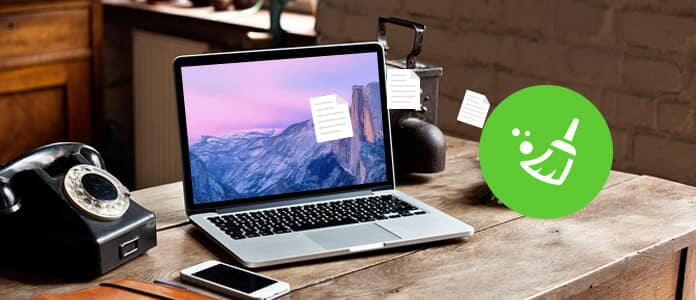
Mac'te Çöp Kutusu Nasıl Boşaltılır
Mac'inizdeki çöp kutusunu boşaltmak istiyorsanız, en etkili yol üçüncü taraf yazılımını kullanmaktır. Piyasada çok fazla yazılım var. Aşağıda, size en profesyonel Mac Temizleyici Mac'teki tüm çöpleri basit tıklamalarla boşaltmanızı sağlayan bir araçtır. Ayrıca, büyük / eski dosyaları temizlemenizi, yinelenen dosyaları silmenizi, istenmeyen uygulamaları kaldırmanızı ve Mac performansını izlemenizi sağlar.
Temel Özellikler:
Şimdi bu programı ücretsiz indirin ve Mac'teki çöp kutusunu hızlı ve kalıcı olarak boşaltmak için aşağıdaki adımları izleyin.
1. AdımMac Cleaner'ı indirin ve yazılımı başlatın. Mac Cleaner, Mac'inizin sistem durumunu algılar ve ayrıntıları arayüzde görebilirsiniz.

2. AdımSol panelden "Önemsiz Dosyalar" ı seçin ve ardından ana pencerede "Tara" düğmesini tıklayın.

3. AdımTarama işleminden sonra, "Çöp Kutusu" dahil olmak üzere tüm gereksiz dosyaların listelendiğini görebilirsiniz. Mac'te çöp kutusunu boşaltmak için "Çöp Kutusu" seçeneğini işaretleyin ve ardından tüm çöp kutusu dosyalarını temizlemeye başlamak için "Temizle" düğmesine basın.

Saniyeler bekleyin, ardından Mac'te boşaltılan çöpleri görebilirsiniz. "Uygulama Önbelleği", "Fotoğraf Önemsizlikleri", "Sistem Günlükleri", "Kullanıcı Günlükleri", "Çöp Kutusu" vb. Gibi daha fazla gereksiz dosyayı temizlemeniz gerekiyorsa diğer seçenekleri de seçebilirsiniz.
Mac'teki Çöp Kutusunu boşalttığınızda, dosyalar ve klasörler tamamen silinmez, ancak Mac'inizde kalır. Apple bunu düşündü ve Güvenli Boş Çöp Kutusu silinen dosyaların üzerine yazmanıza yardımcı olarak kurtarmayı imkansız hale getirir. Şimdi Mac'te boş çöpleri nasıl güvenli hale getireceğimizi görelim.
not: Ne yazık ki, Güvenli Boş Çöp Kutusu seçeneği yalnızca OS X Yosemite ve önceki sürümlerinde kullanılabilir. OS X El Capitan kullanıyorsanız, diğer yöntemlere atlayın.
1. AdımLaunchpad'inizden Finder'ı açın, "Finder" menüsünü aşağı çekin ve "Boş Çöp Kutusunu Güvenli" seçeneğini belirleyin.
2. AdımBir pencere açılır ve Çöp Kutusundaki öğeleri kalıcı olarak silmek isteyip istemediğinizi sorar. Onaylamak için Güvenli Boş Çöp Kutusunu seçin.

3. AdımBirkaç saniye bekleyin, ardından Çöp Kutusu boşaltılacak ve üzerine yazılacaktır.
Mac size çöp kutusunu boşaltamayacağınızı söylüyorsa ne yapmalı? Bir öğe, bilmiyor olsanız bile "hala kullanımda" olabilir veya bir öğe kilitli olabilir. Sebep ne olursa olsun, yapabileceğiniz bir yol var boş çöpleri zorla Mac'te.
1. Adım"Finder"> "Uygulamalar"> "Yardımcı Programlar" 'a gidin, bulun ve açın terminal.
2. AdımŞu komutu yazın: srm -v ve ardından boşluk. Lütfen alanı boş bırakmayın.
3. AdımBir dosyayı Finder'dan Terminal penceresine sürükleyin ve Enter tuşuna basın. Dosya güvenli bir şekilde kaldırılacaktır.
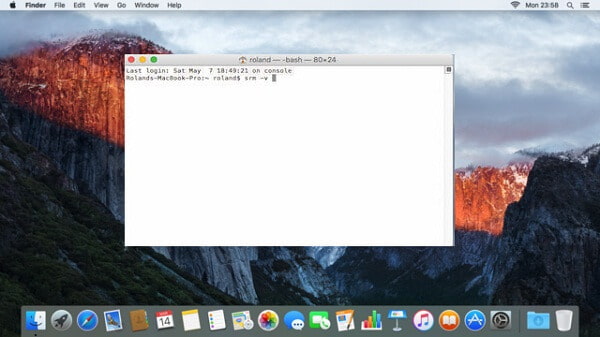
Yukarıdaki yöntemlerle, boş çöpleri güven altına almak veya Mac'te boş çöpleri zorlamak kolaydır. Gördüğünüz gibi, son iki yöntem karmaşıktır ve belirli işletim sistemi sürümleriyle sınırlıdır. Profesyonel olarak Mac Cleaner önemsiz dosya temizleyici aracı herhangi bir sınırlama yoktur ve tüm Mac cihazlarında ve sistemlerinde çalışır.
Bu makalede, size esas olarak Mac'te çöpleri boşaltmanın üç yöntemini gösterdik, Güvenli Boş Çöp Kutusu seçeneğini kullanabilir veya Terminal üzerinden boş Mac çöplerini zorlayabilirsiniz. Ayrıca, Mac'teki çöp kutusunu boşaltmak için tek tıklamayla çözüm olan Mac Cleaner'ı göz önünde bulundurmanızı öneririz. Ne kadar kolay olabileceğine şaşıracaksınız.